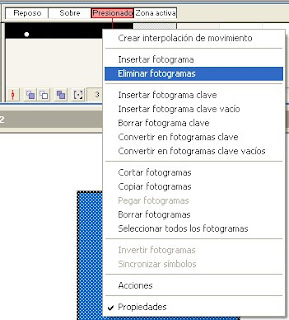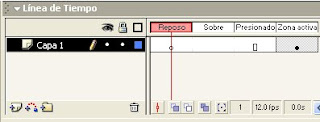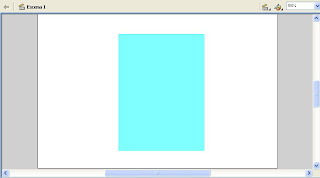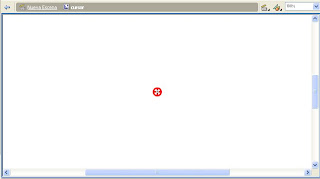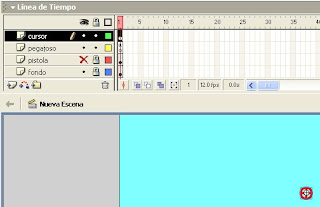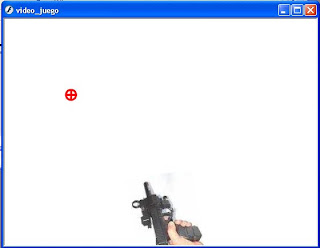La mayoría de los sistemas operativos poseen su propio sistema de archivos.
El software del sistema de archivos es responsable de la organización de estos sectores en archivos y directorios y mantiene un registro de qué sectores pertenecen a qué archivos y cuáles no han sido utilizados.
Los sistemas de archivos tradicionales proveen métodos para crear, mover, renombrar y eliminar tanto archivos como directorios.
RUTAS Y NOMBRES DE ARCHIVOS

Generalmente un sistema de archivos tiene directorios que asocian un nombre de archivo a cada archivo, usualmente conectando el nombre de archivo a un índice en una tabla de asignación de archivos de algún tipo —como FAT en sistemas de archivos MS-DOS o los inodos de los sistemas Unix—.
Normalmente los archivos y carpetas se organizan jerárquicamente
La estructura de directorios suele ser jerárquica, ramificada o "en árbol", aunque en algún caso podría ser plana.
En los sistemas de archivos jerárquicos, usualmente, se declara la ubicación precisa de un archivo con una cadena de texto llamada "ruta" —o path en inglés—. La nomenclatura para rutas varía ligeramente de sistema en sistema, pero mantienen por lo general una misma estructura. Una ruta viene dada por una sucesión de nombres de directorios y subdirectorios, ordenados jerárquicamente de izquierda a derecha y separados por algún carácter especial que suele ser una barra ('/') o barra invertida ('\') y puede terminar en el nombre de un archivo presente en la última rama de directorios especificada.
Ejemplo de 'ruta' en un sistema Unix
Así, por ejemplo, en un sistema tipo Unix como GNU/Linux, la ruta para la canción llamada "canción.ogg" del usuario "pedro" sería algo como:
/home/pedro/música/canción.ogg
donde:
'/' representa el directorio raiz donde está montado todo el sistema de archivos.
'home/pedro/música/' es la ruta del archivo.
'canción.ogg' es el nombre del archivo.
Ejemplo de 'ruta' en un sistema Windows
Un ejemplo análogo en un sistema de archivos de Windows(específicamente en Windows XP) se vería como:
C:\Documents and Settings\pedro\Mis Documentos\Mi música\canción.ogg
donde:
'C:\' es la unidad de almacenamiento en la que se encuentra el archivo.
'Documents and Settings\pedro\Mis Documentos\Mi música\' es la ruta del archivo.
'canción.ogg' es el nombre del archivo.
'.ogg' es la extensión del archivo, este elemento, parte del nombre, es especialmente relevante en los sistemas Windows, ya que sirve para identificar qué aplicación está asociada con el archivo en cuestión, es decir, con qué programa se puede editar o reproducir el archivo.
CARECTERISTICAS DE LOS SISTEMAS DE ARCHIVOS
Seguridad o permisos
listas de control de acceso (ACLs)
UGO (Usuario, Grupo, Otros, o por sus siglas en inglés, User, Group, Others)
Capacidades granuladas
Atributos extendidos (ej.: sólo añadir al archivo pero no modificar, no modificar nunca, etc.)
Mecanismo para evitar la fragmentación
Capacidad de enlaces simbólicos o duros
Integridad del sistema de archivos (Journaling)
Soporte para archivos dispersos
Soporte para cuotas de disco
Soporte de crecimiento del sistema de archivos nativo
TIPOS DE SISTEMAS DE ARCHIVO
1.- Sistemas de archivos de disco
Un sistema de archivo de disco está diseñado para el almacenamiento de archivos en una unidad de disco, que puede estar conectada directa o indirectamente a la computadora.
2.- Sistemas de archivos de red
Un sistema de archivos de red es un sistema de archivos que accede a sus archivos a través de una red. Dentro de esta clasificación encontramos dos tipos de sistemas de archivos: los sistemas de archivos distribuidos (no proporcionan E/S en paralelo) y los sistemas de archivos paralelos (proporcionan una E/S de datos en paralelo).
3.- Sistemas de archivos de propósito especial
Los sistemas de archivos de propósito especial son básicamente aquellos que no caen en ninguna de las dos clasificaciones anteriores.